Je možné otočit video na Facebooku
Abych řekl pravdu, zpočátku měl Facebook takovou funkci, takže oddaní sociálních médií si na to zvykli a byli docela zklamaní, když zmizel. Kromě toho další populární platformy, jako je YouTube a Snapchat, poskytují desítky funkcí pro otáčení, překlápění, stříhání a úpravu videí. Facebook v této souvislosti nemůže držet svíčku a dokazují to rozhořčené komentáře rozhořčených uživatelů.
Natáčení vertikálních videí je mnohem snazší – smartphone takto přirozeně držíme, takže jej můžeme ovládat pouze jednou rukou bez rizika, že zařízení upadne. Ale naše oči a mozek mnohem lépe vnímají horizontální pohledy, protože, víte, krajina a prostředí – ty jsou většinou horizontální. Otázkou tedy je – jak otočit video na Facebooku jinými prostředky, pokud samotný web takovou možnost nenabízí.
Proto, pokud nechcete změnit platformu, ztratit všechny své followery a začít svou „online kariéru“ úplně od začátku, potřebujete náš nástroj, který vám umožní přeměnit vertikální video na horizontální — nebo naopak.
Vrátíme-li se k našemu skopovému, existují tři jednoduché kroky, jak otočit video na Facebooku.
-
Nahrajte video
Otevřete rotátor videa pomocí Clideo. Vyberte soubor ze svého zařízení nebo cloudu (Disk Google nebo Dropbox). Nebojte se o formát – náš rotátor přijímá všechna základní rozšíření, včetně AVI, MOV, MP4 atd.
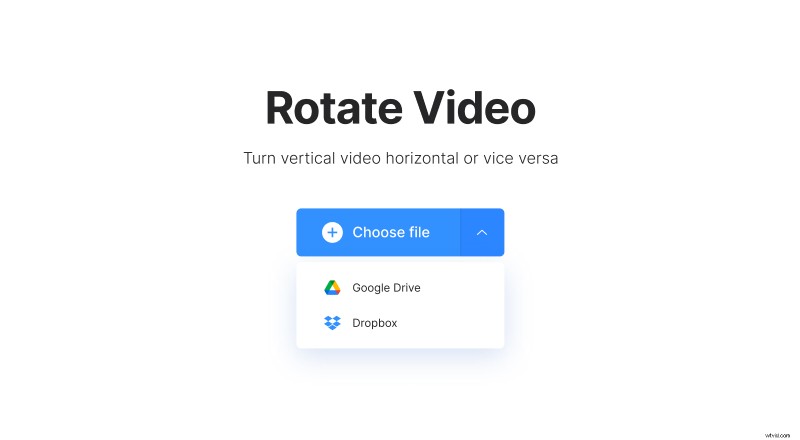
Náš nástroj je uživatelsky přívětivý, jednoduchý a rychlý, kompatibilní s Windows, Mac, iOS a Android, funguje online a nezabírá žádnou paměť vašeho smartphonu, iPhonu nebo počítače/notebooku.
-
Otočte video pro Facebook
Pomocí tlačítek na pravém panelu otočte záznam doleva nebo doprava. Každé kliknutí otočí video o 90 stupňů ve směru nebo proti směru hodinových ručiček. Když najdete požadovanou pozici, klikněte na tlačítko „Otočit“. Před uložením vyberte požadovaný formát otočeného videa – pokud chcete, může se lišit od původního.
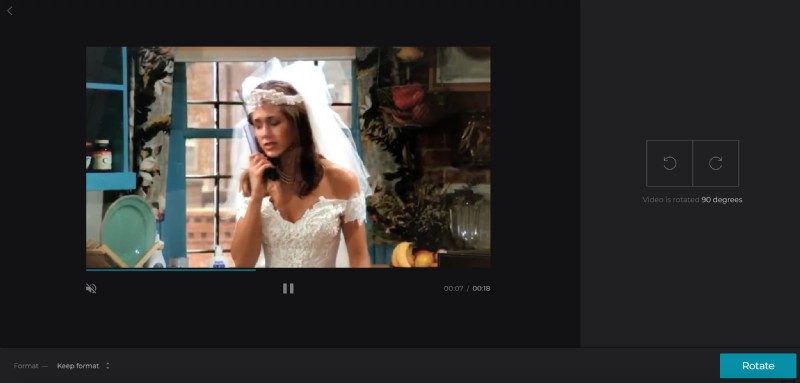
Všechny funkce nástroje jsou zcela zdarma. Budete však muset předplatit Clideo Pro, abyste mohli nahrávat opravdu velké soubory (více než 500 MB), získat přístup k funkci „Upravit výsledek“ (která vám umožní pokračovat v úpravách jednoho videa se všemi nástroji, aniž byste jej museli znovu stahovat a nahrávat) a odstranit vodoznak. Podívejte se na podrobnosti, máme opravdu atraktivní nabídky!
-
Stahujte a zveřejňujte na Facebooku
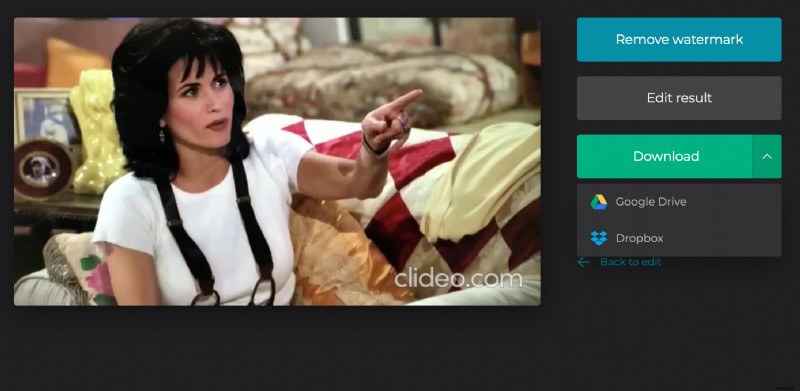
Podívejte se na náhled a stáhněte si výsledek, pokud jste s ním spokojeni. Uložte soubor do svého zařízení – nebo jej nahrajte zpět do cloudu.
